OBS Studio 是一款完全免费的开源应用程序,值得使用,深受许多人喜爱。在玩游戏时,如果你发现音频效果非常好,想要保留一份,那么你可能会考虑 如何在 OBS 中捕捉游戏音频 特别是如果您已经在屏幕录制时使用过此工具。
在本文中,我们主要关注如何通过 OBS Studio 软件录制游戏音频的详细信息,甚至在其无法按预期工作的情况下建议替代方案。
内容: 第 1 部分。为什么 OBS 无法捕获我的游戏音频?第 2 部分。如何在 Mac/Windows 上的 OBS 中捕获游戏音频?第 3 部分。如何使用采集卡在 OBS 上获取游戏音频?第 4 部分。OBS 捕捉游戏音频的最佳替代方案常见问题:
第 1 部分。为什么 OBS 无法捕获我的游戏音频?
在我们进一步详细解释如何在 OBS 中捕捉游戏音频之前,如果您在录制时遇到问题,我们在这里列出了一些可能的原因,以供您参考,以防您对它们感到好奇。
- 您可能没有将 OBS 设置为默认录制器。这样做可以帮助您解决问题。
- 出于某种原因,你可能 意外将 OBS 静音.
- 您可能选择了错误的音频设备。
- OBS 音频录制问题可能是由于音频驱动程序过时造成的。
- 您使用的声音设置可能不合适。
- 您的电脑可能面临与当前安装的 OBS 应用程序系统不兼容的问题。
- OBS 可能与您电脑上运行的其他软件应用程序发生冲突。
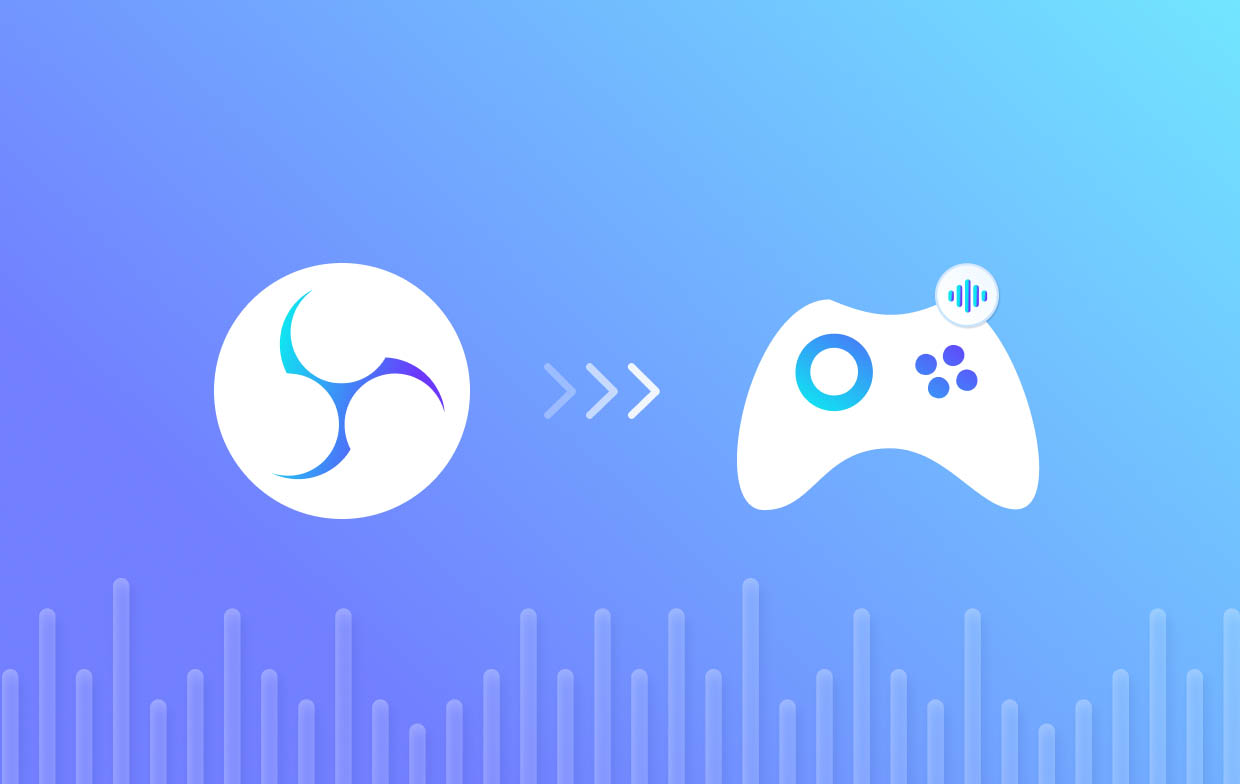
第 2 部分。如何在 Mac/Windows 上的 OBS 中捕获游戏音频?
了解了为什么 OBS 在您尝试录制时无法捕获游戏音频的原因后,我们现在进入这一部分,其中将重点介绍如何在 Windows 和 Mac PC 上的 OBS 中捕获游戏音频的分步指南。
- 要开始捕获我们喜欢的游戏音频,请在“来源”下按“+”号。选择“音频输出捕获”。选择“添加现有”,然后选择“桌面音频”,然后点击“确定”按钮。
- 通过按屏幕右侧的“设置”选项配置音频设置。点击左侧边栏上的“音频”菜单。
- 点击“开始录制”菜单,开始在 OBS 上录制游戏音频。接受屏幕上的任何提示以继续。确保游戏音频当前正在屏幕上播放。完成后,按“停止录制”以停止工具录制音频。
- 要查看 OBS 生成的录音,请按“文件”菜单,然后选择“显示录音”。文件资源管理器窗口将出现,其中显示通过此工具捕获的所有录音。
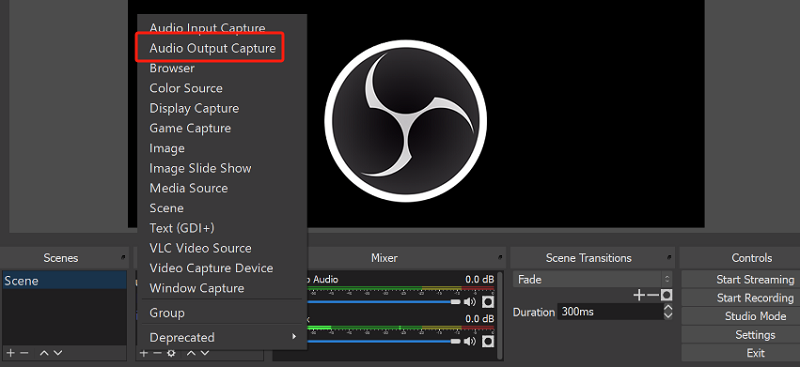
确实,很多用户都称赞 OBS Studio 在 PC 上捕捉游戏音频方面的表现。但是,如果您正在寻找一款提供大量其他不同特性和功能的更高级工具,那么最好依靠专业的软件程序。第 4 部分将分享一个很好的例子th 这是本文的一部分。如果您愿意,您可以立即开始阅读。
第 3 部分。如何使用采集卡在 OBS 上获取游戏音频?
希望我们之前分享的关于如何在 OBS 中捕获游戏音频的教程对您有所帮助。现在,在这一部分中,我们的主要讨论是如何使用 采集卡。如果您有兴趣,请继续阅读。
#1. 在 OBS 中添加新源
启动 OBS 后,找到“来源”框并右键单击。从下拉菜单中选择“添加”。根据使用的捕获卡型号,选择“视频捕获设备”或“游戏捕获”。接下来点击“确定”。确保为新添加的来源输入名称。再次按“确定”。
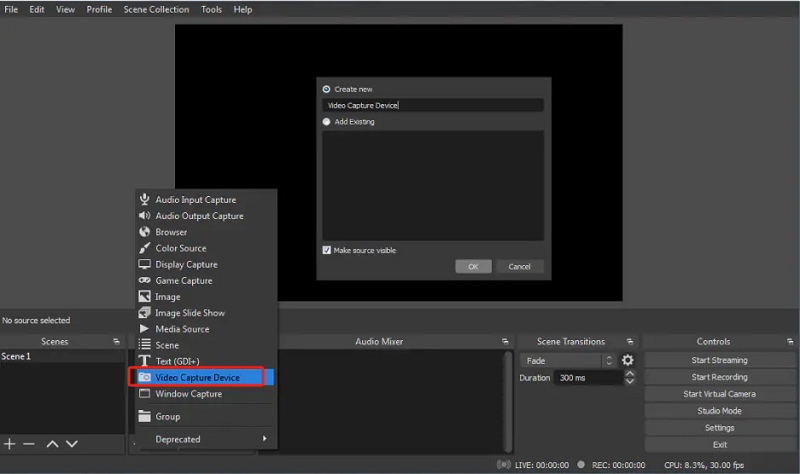
#2. 选择采集卡作为源
对于新添加的源,转到“属性”窗口,按“设备”旁边的下拉菜单,然后选择捕获卡。确保您选择了正确的音频设备。这样做将帮助您确保捕获卡的音频将被 OBS 录制。
#3. 配置音频设置
在 OBS 窗口中,按“设置”。接下来选择“音频”选项卡。转到“设备”部分。选择要在您的设置中使用的适当设备。选择与您的捕获卡对齐的音频输入以及音频输出设备。
#4. 确保正确捕获音频
为确保该工具能够正确捕获音频,建议使用音频混音器。在 OBS 窗口中按“混音器”启动音频混音器。确保捕获卡的音频级别处于活动状态且正确。您可以对其进行调整以实现平衡的音频。
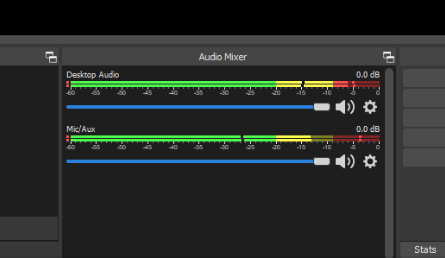
第 4 部分。OBS 捕捉游戏音频的最佳替代方案
很高兴,我们现在已经解决了如何在 OBS 中捕获游戏音频的问题。虽然这个工具已经足够好了,但我们仍然不能否认,由于它是免费的,它仍然有一些限制。如果你想要最好的录音体验和输出,最好使用专业的应用程序,比如 iMyMac 屏幕录像机。此工具兼容 Mac 和 Windows 操作系统,易于使用和安装。它具有编辑菜单和注释工具,允许屏幕、音频和网络摄像头录制,同时允许用户定义他们喜欢的录制设置。
如果您想尝试一下iMyMac屏幕录像机,可以按照以下方法操作 捕捉你的游戏 使用它的音频。
立即免费试用! 英特尔的Mac M系列Mac 立即免费试用!
- 在您的计算机上安装该应用程序,打开它,然后按“录音机”菜单。
- 如果愿意,您可以同时捕获系统和麦克风音频,或者通过选择适当的菜单分别录制它们。
- 要开始录制,请按绿色按钮。完成后,点击“红色”按钮停止。
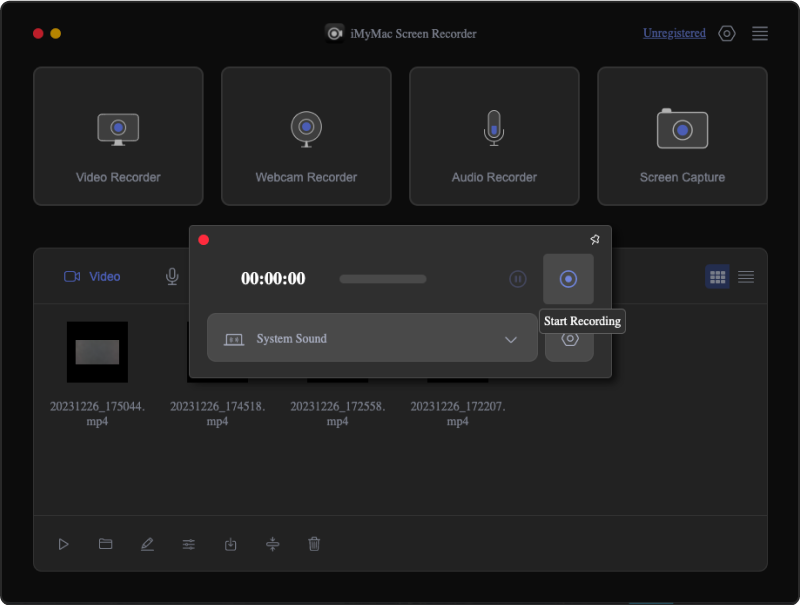
您很快就能保存录音并在计算机上访问它。
常见问题:
以下是与本文主题相关的一些常见问题解答——如何在 OBS 中捕获游戏音频。
- 如何在 OBS 中分离游戏捕获音频?
要在 OBS 中录制单独的游戏捕获音频,只需转到“高级输出设置”部分并确保已勾选框 1-6(以捕获 6 个单独的音轨)。
- 如何在 OBS 中启用游戏捕捉?
在 OBS 主界面,进入“来源”部分。按“+”图标,然后选择“游戏捕获”。
- 游戏捕获包含音频吗?
很遗憾,不行。这只能捕捉视频。



